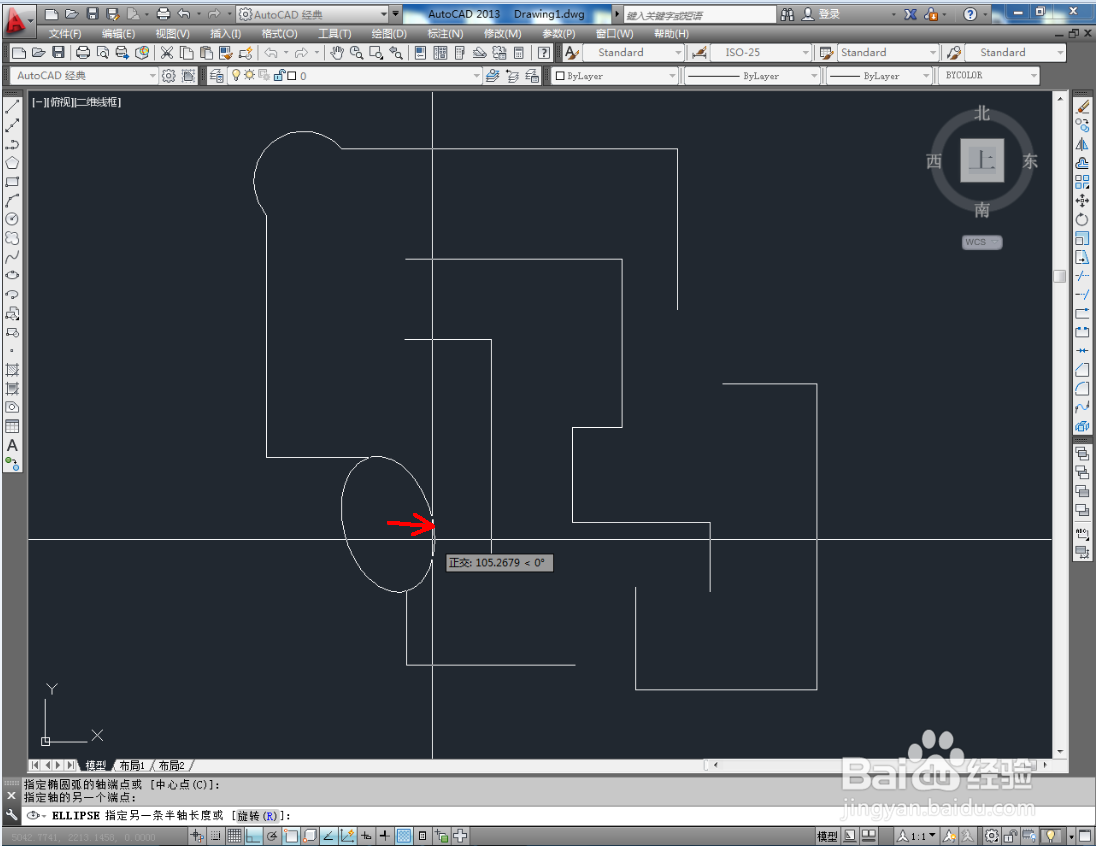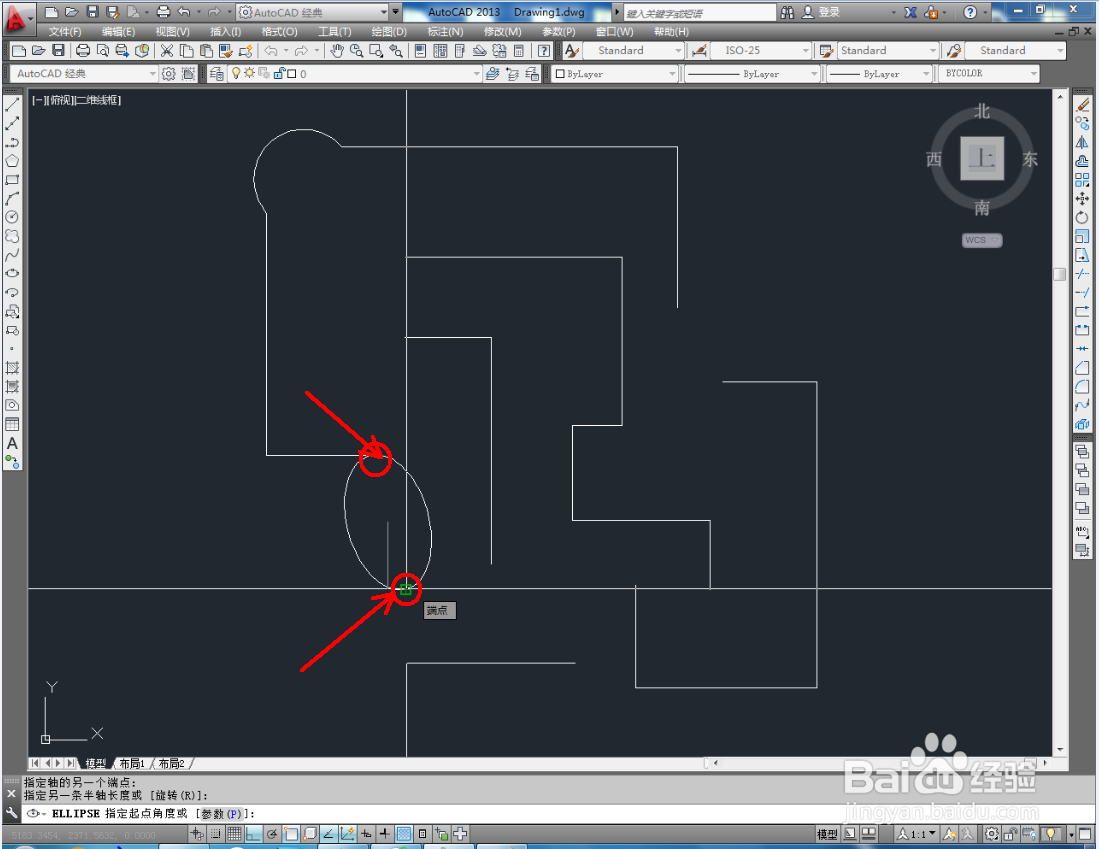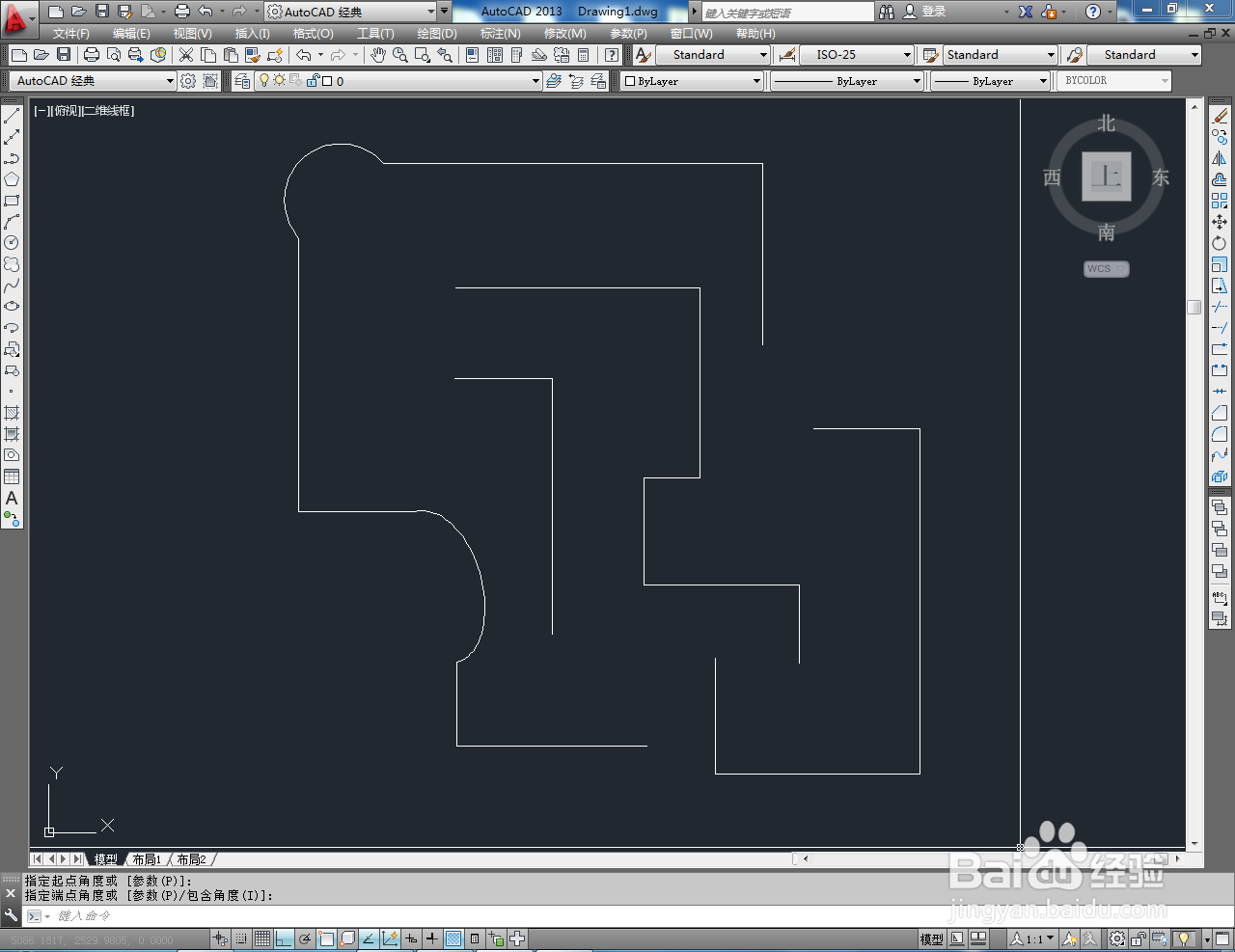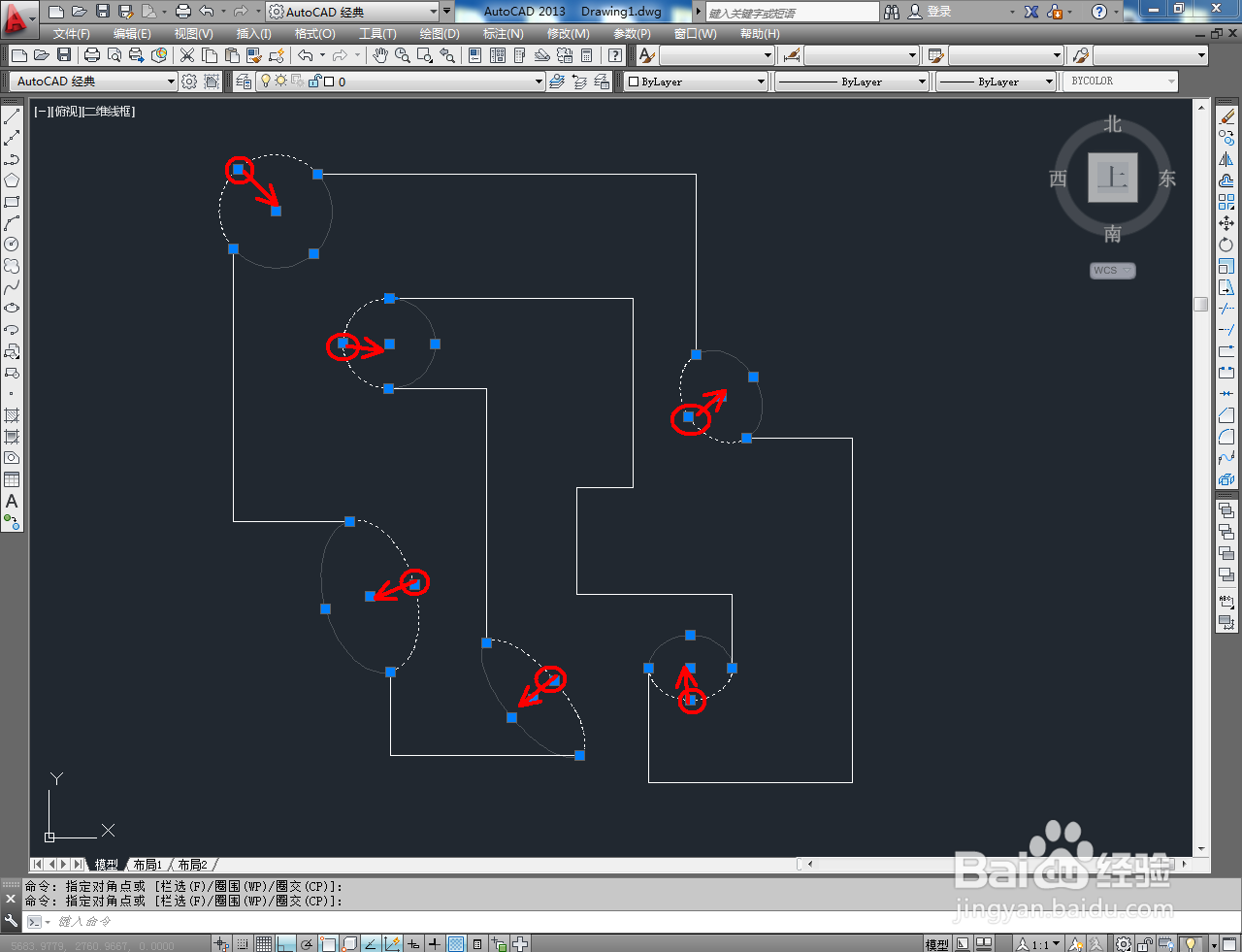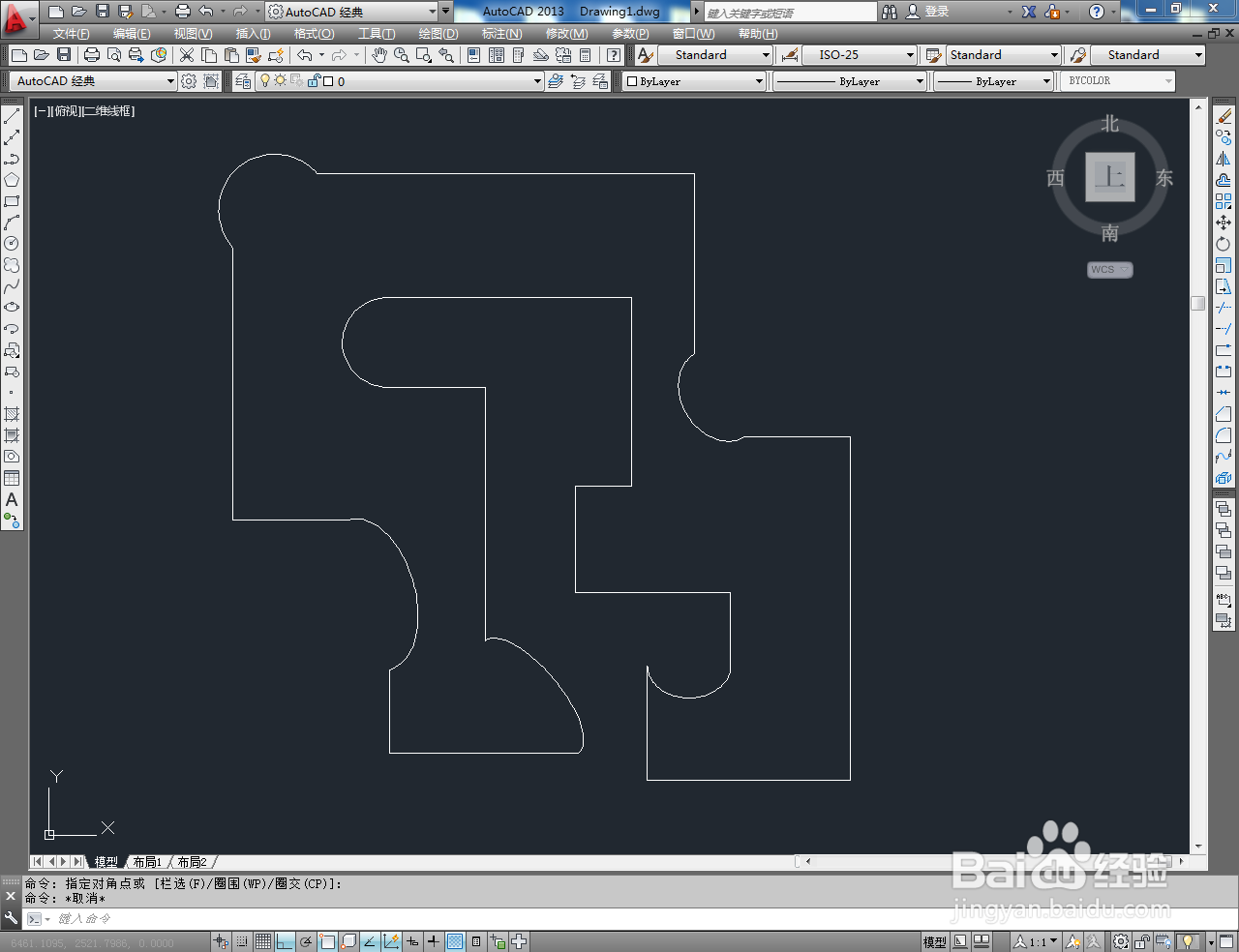1、打开AutoCAD 2013软件,进入软件作图界面;
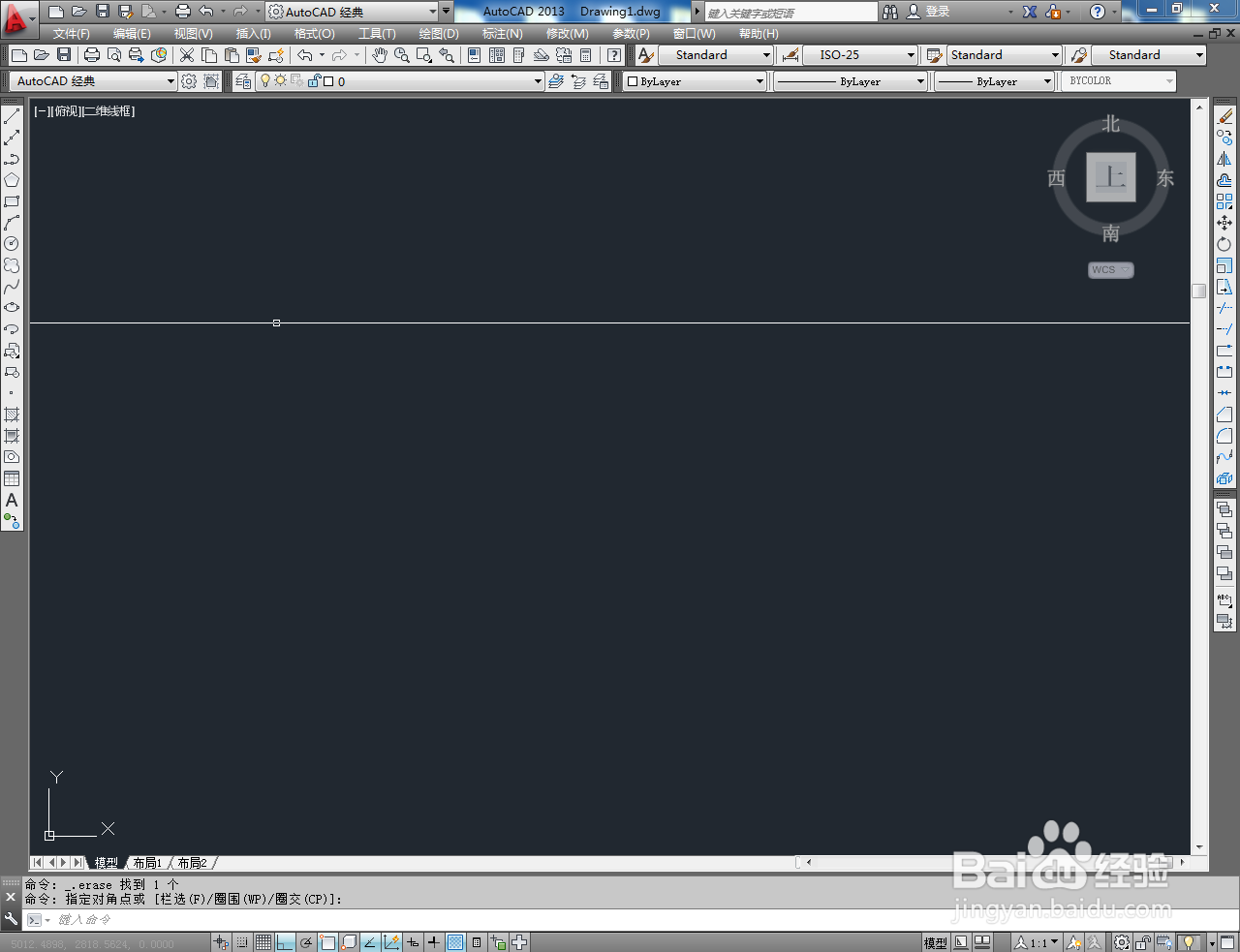
2、点击【直线工具】,按图示绘制出一个组线段图案(如图所示);
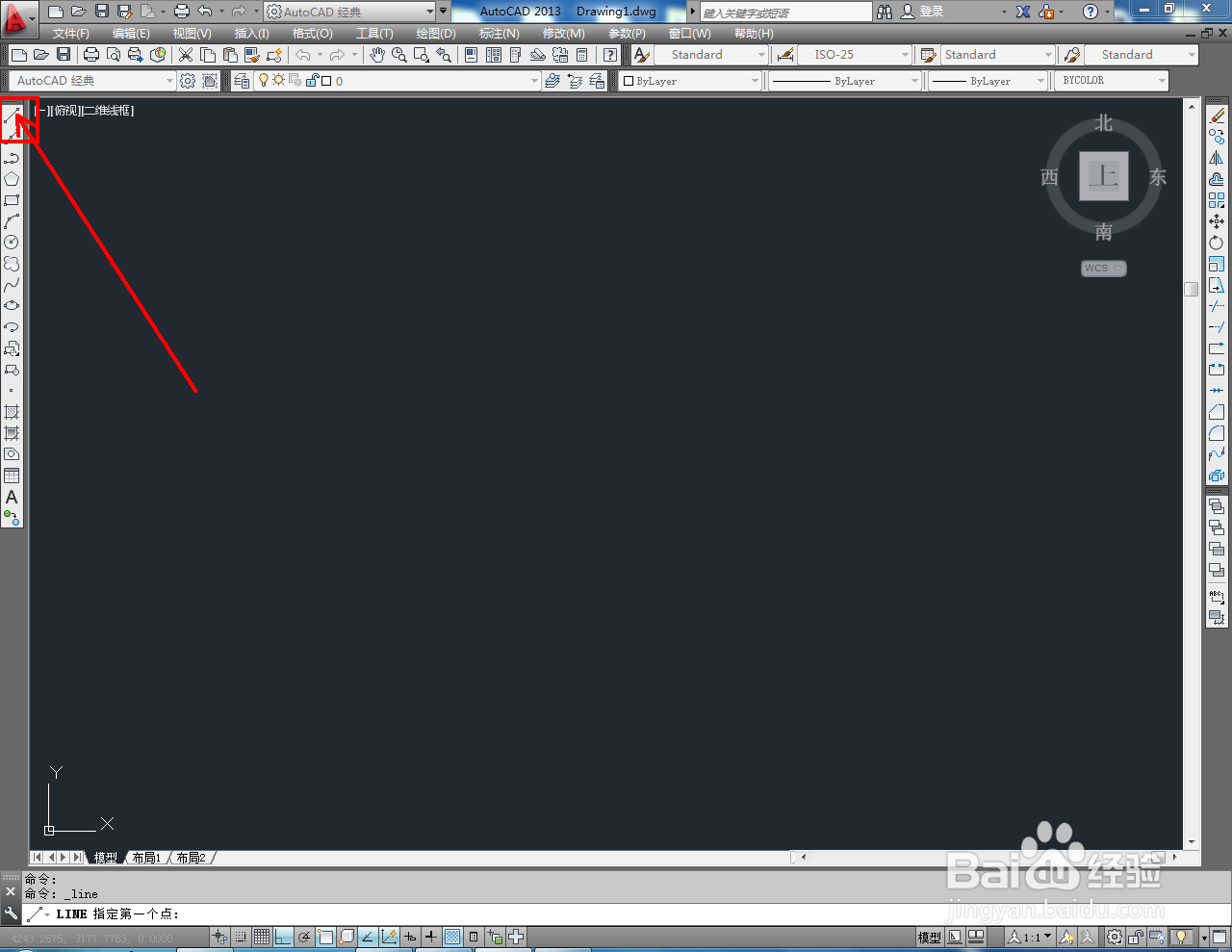

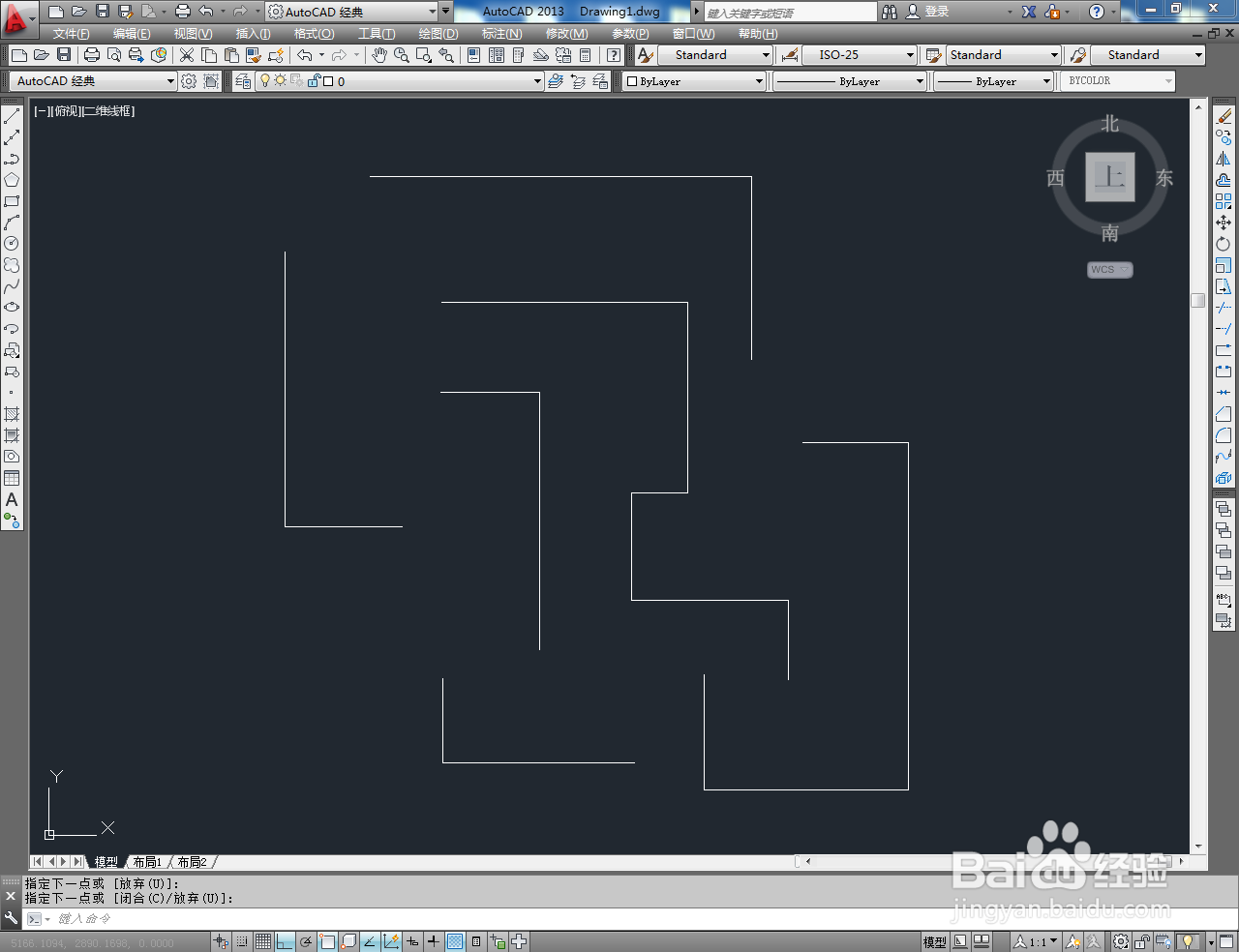
3、点击【椭圆弧工具】,蚤疣毖扒依次点击图示线段的两个端点作为椭圆定点并确定好弧线幅度后,再次点击两个端点,完成两定点间椭圆弧的制作;



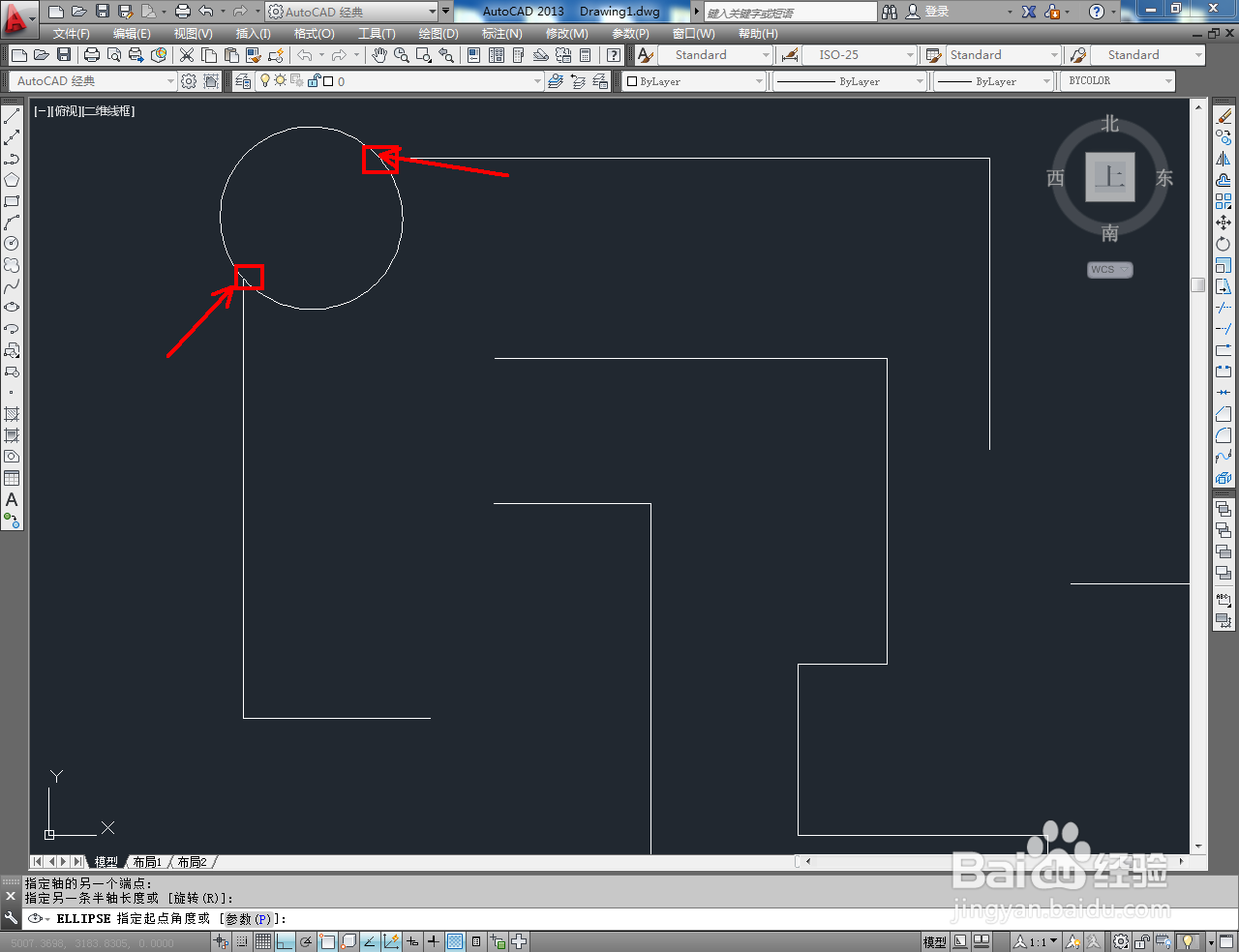
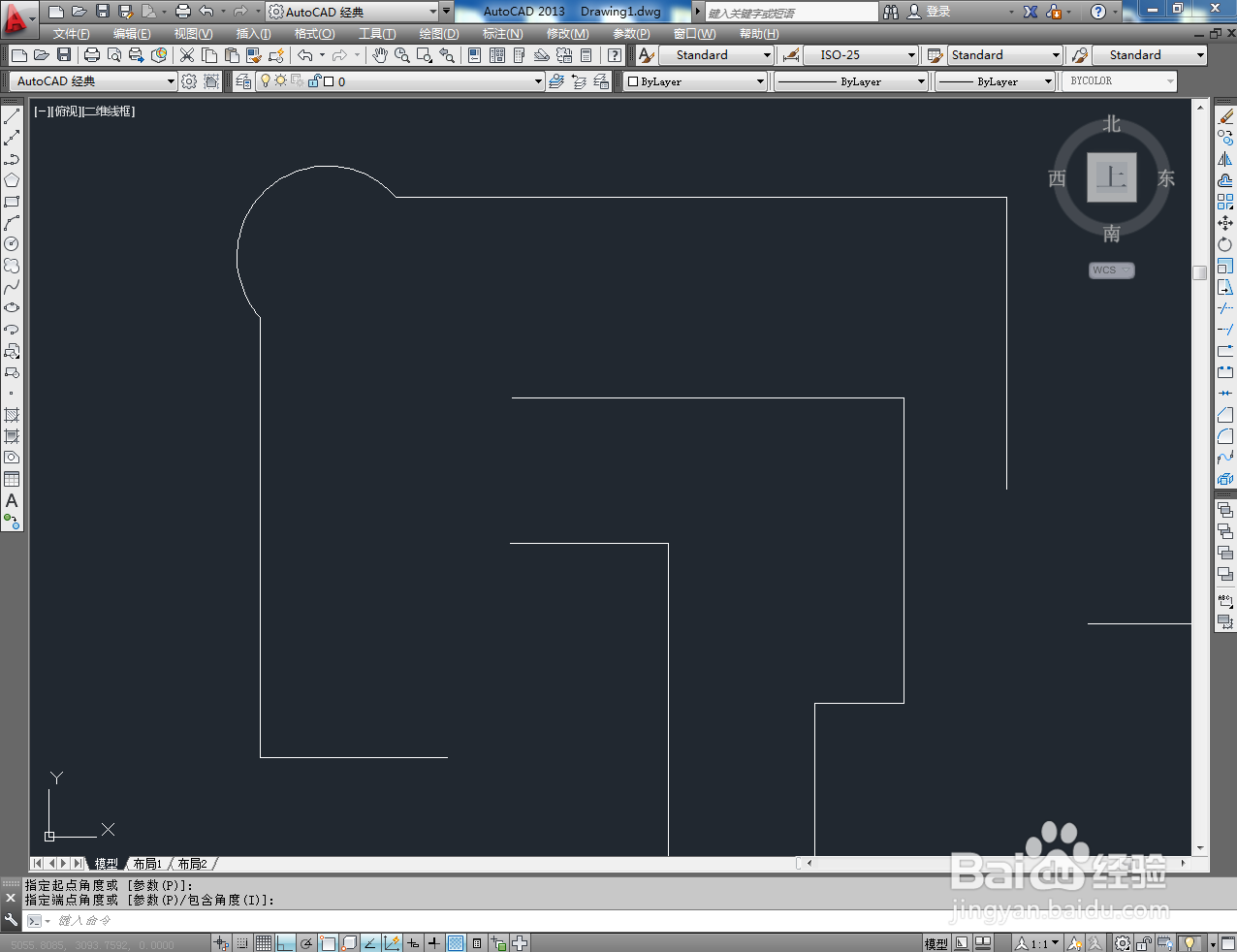
4、同样的方法,依次完成其他需要绘制椭圆弧的区域。通过对图示弧线上节点的调整,完成椭圆弧度的设置即可。以上就是关于CAD椭圆弧工具使用方法的所有介绍。

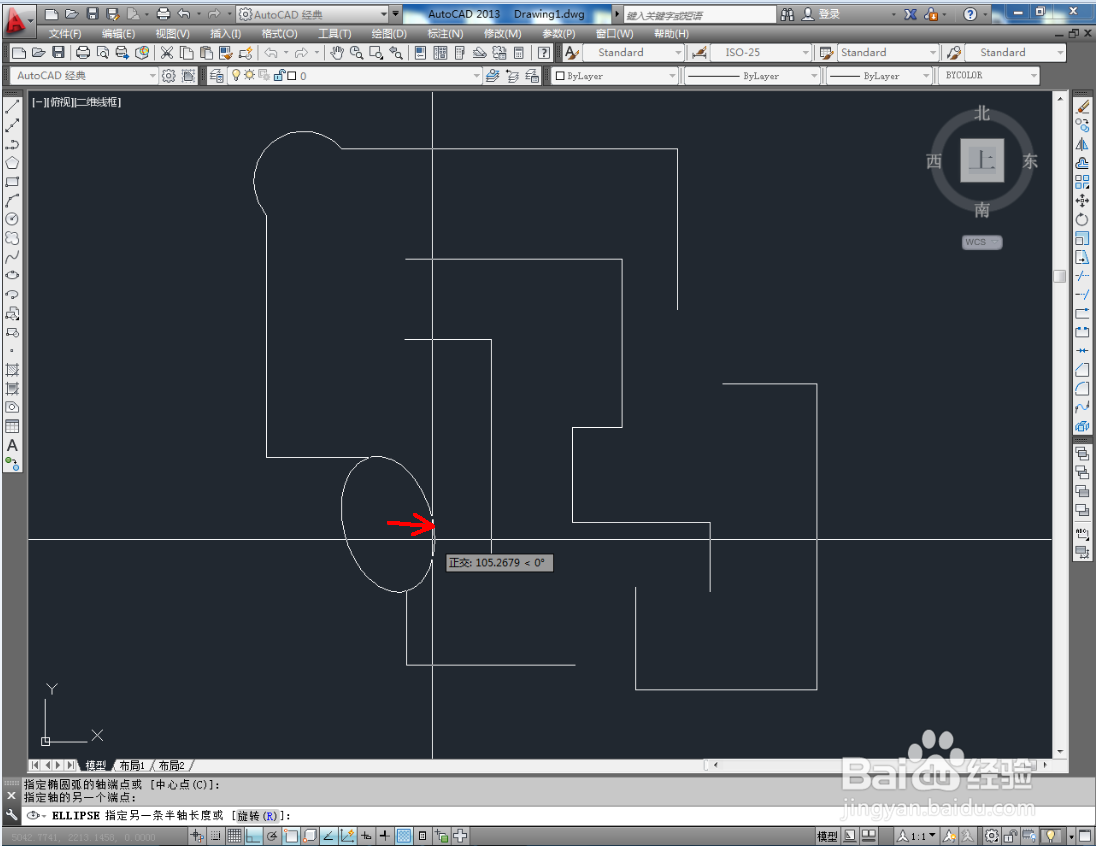
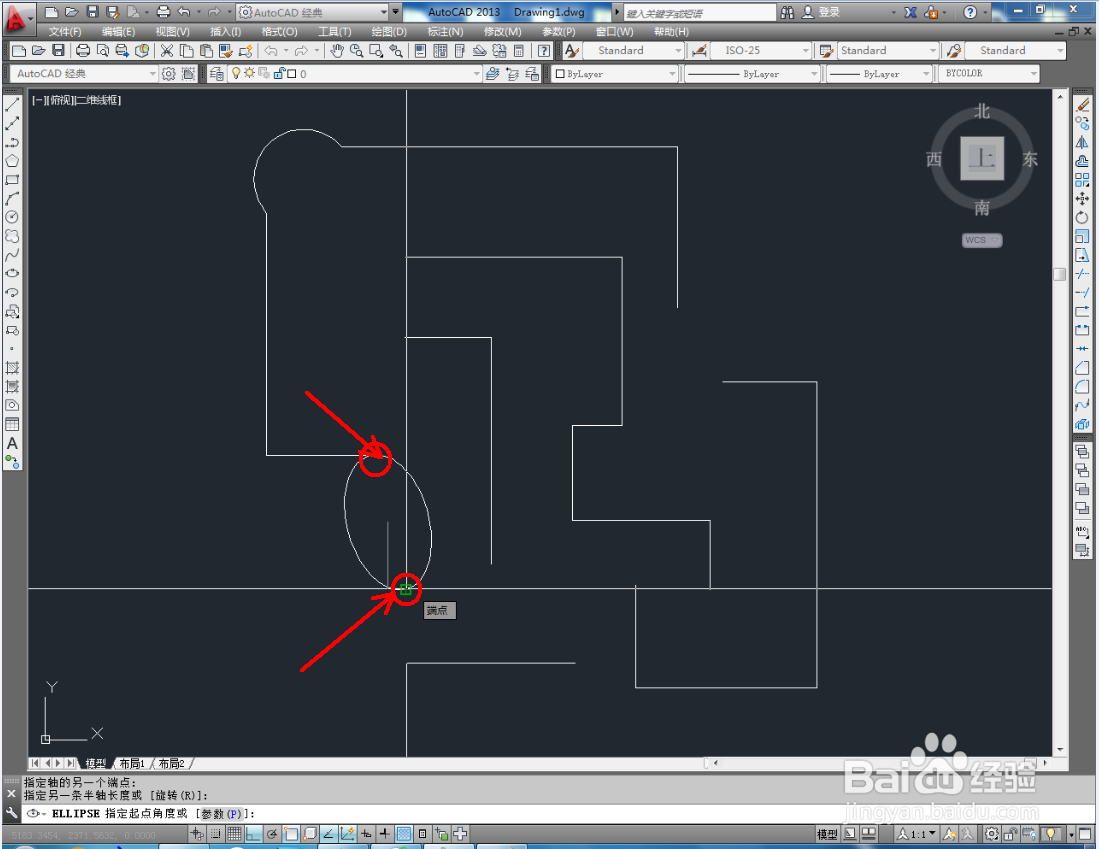
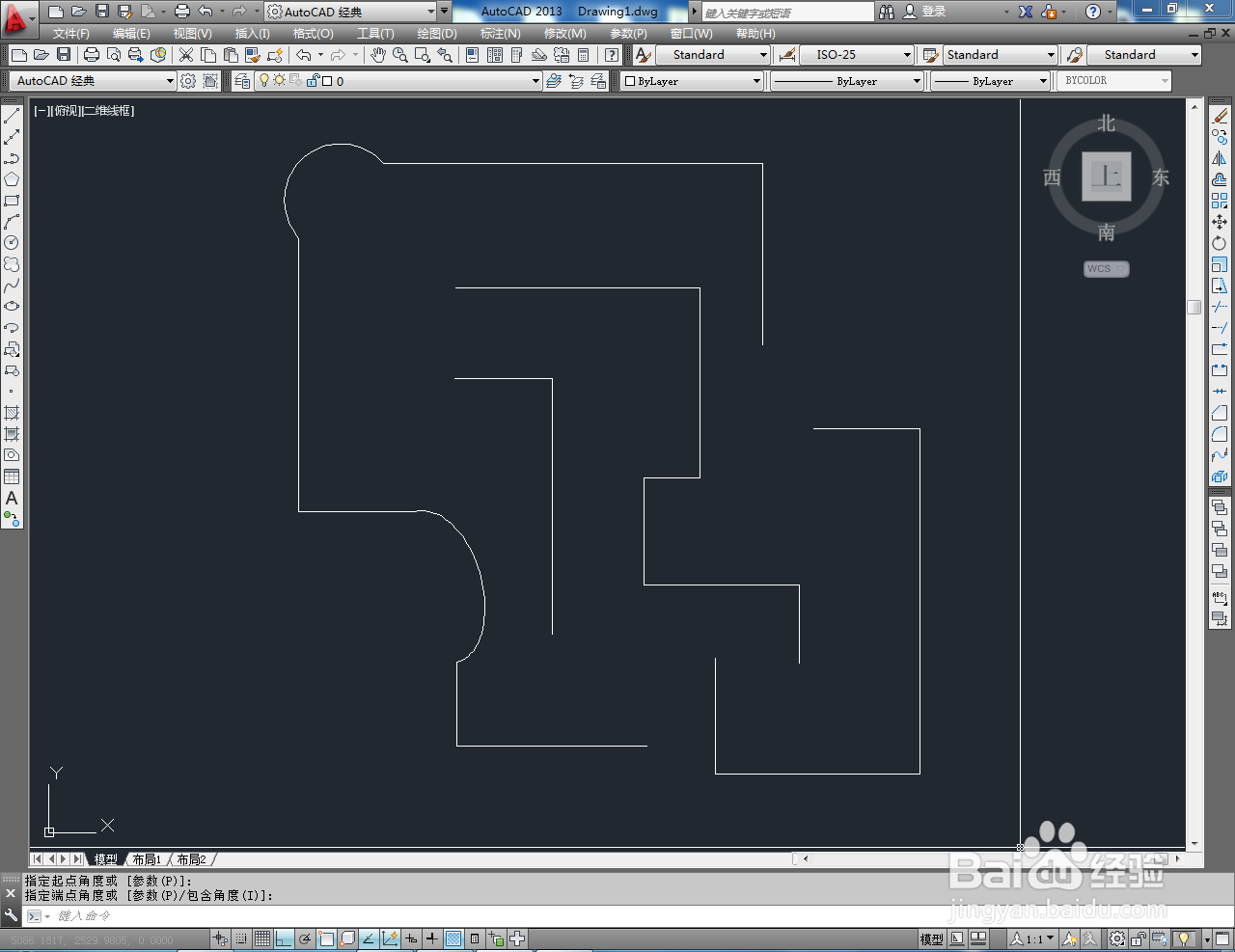


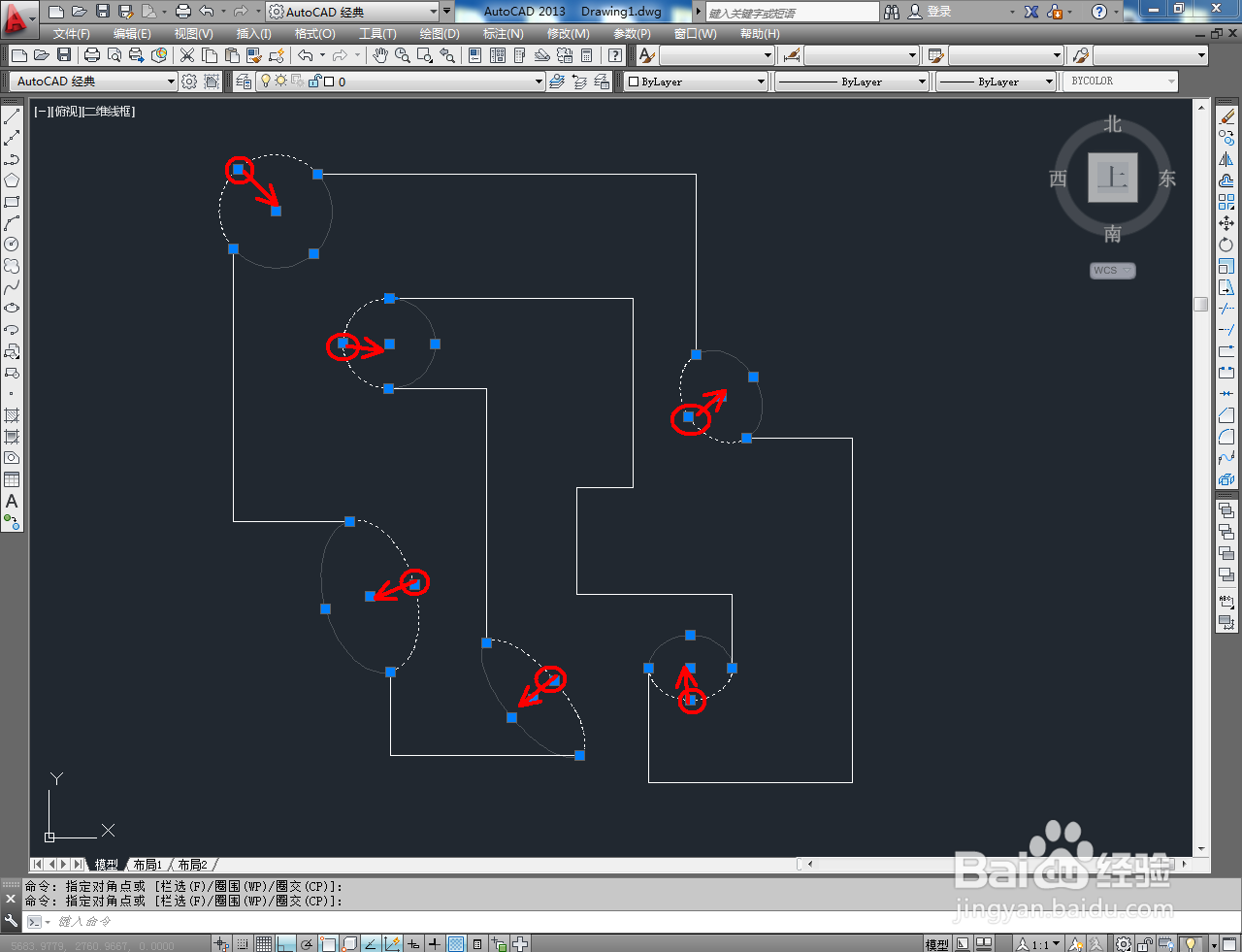
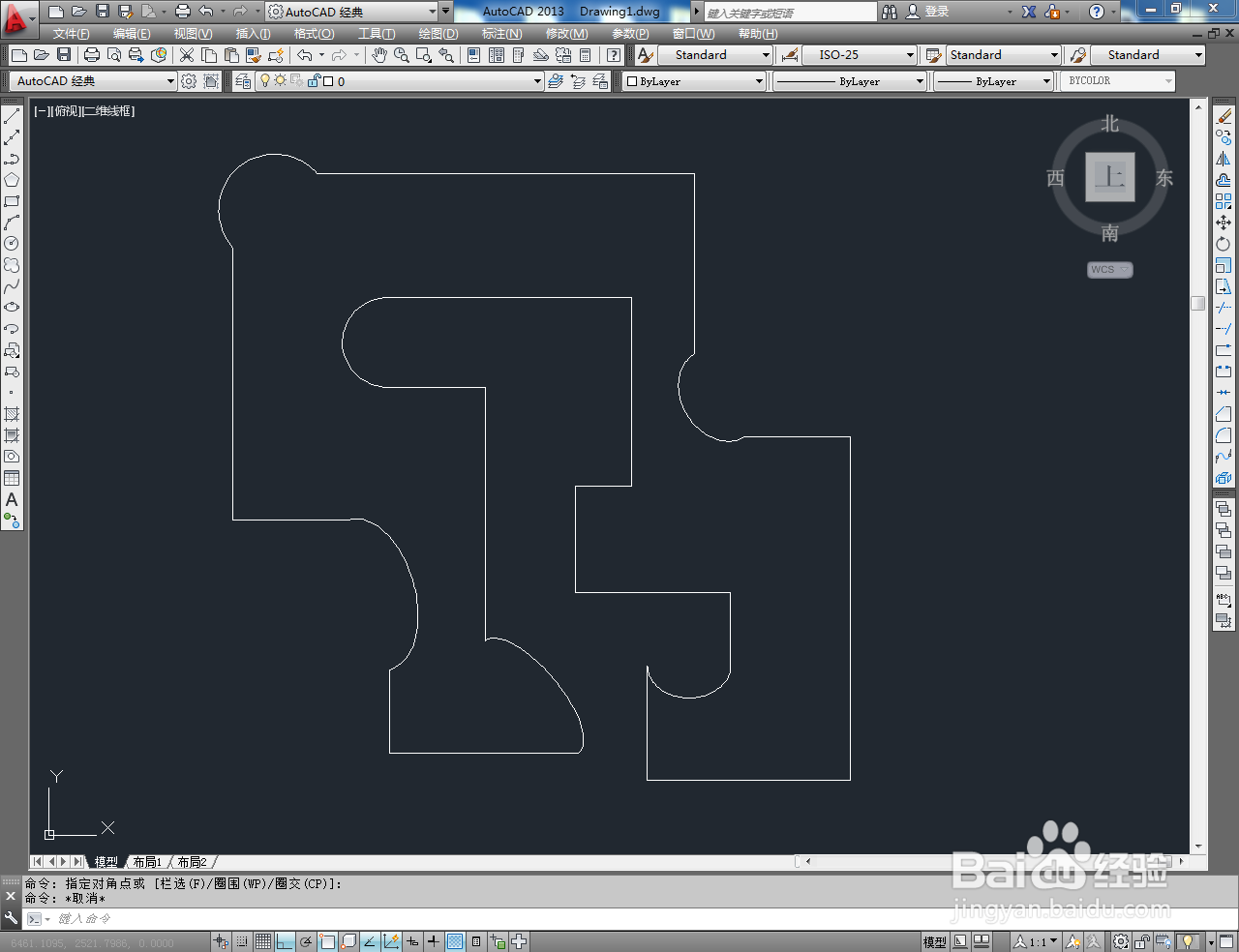

时间:2024-10-17 07:31:36
1、打开AutoCAD 2013软件,进入软件作图界面;
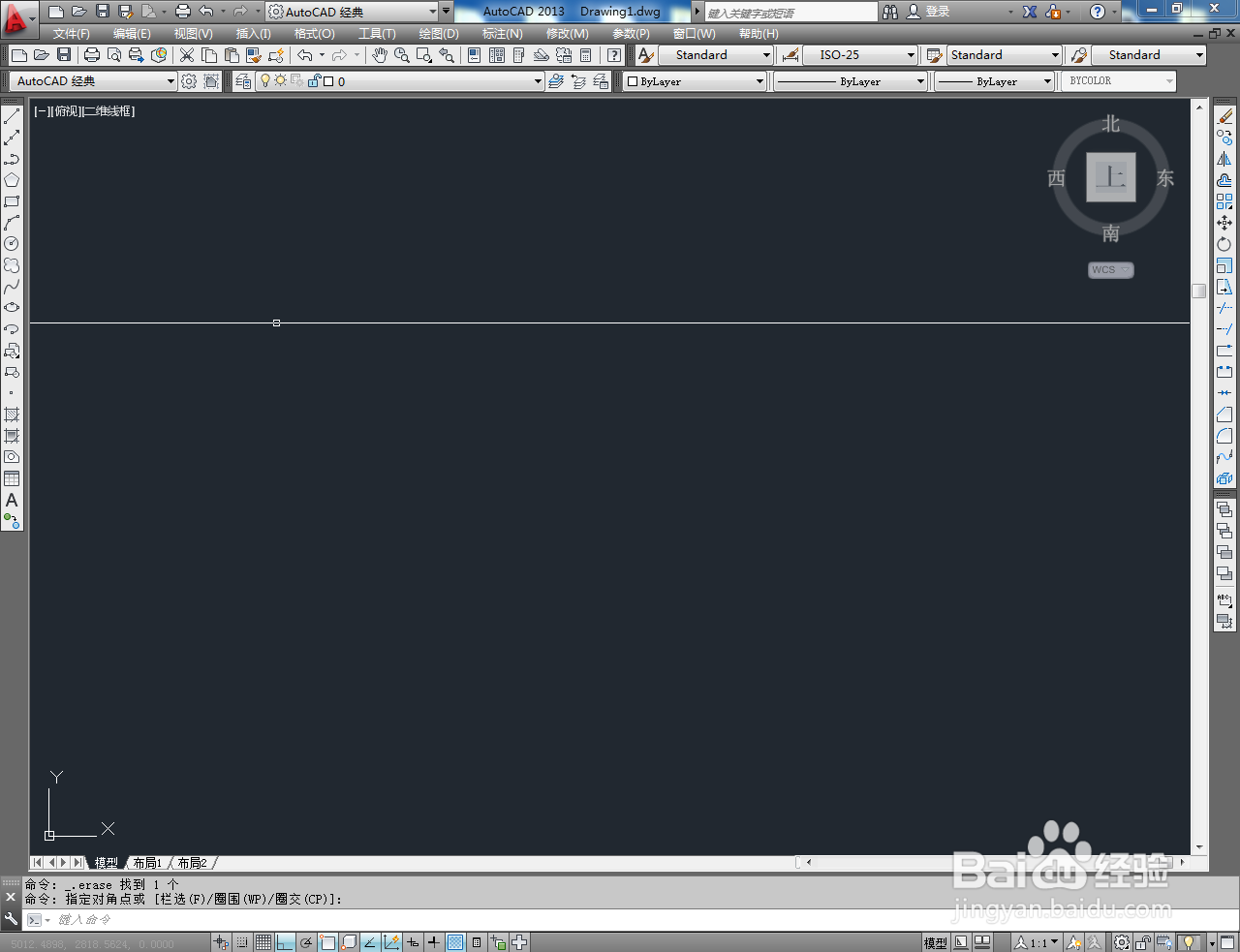
2、点击【直线工具】,按图示绘制出一个组线段图案(如图所示);
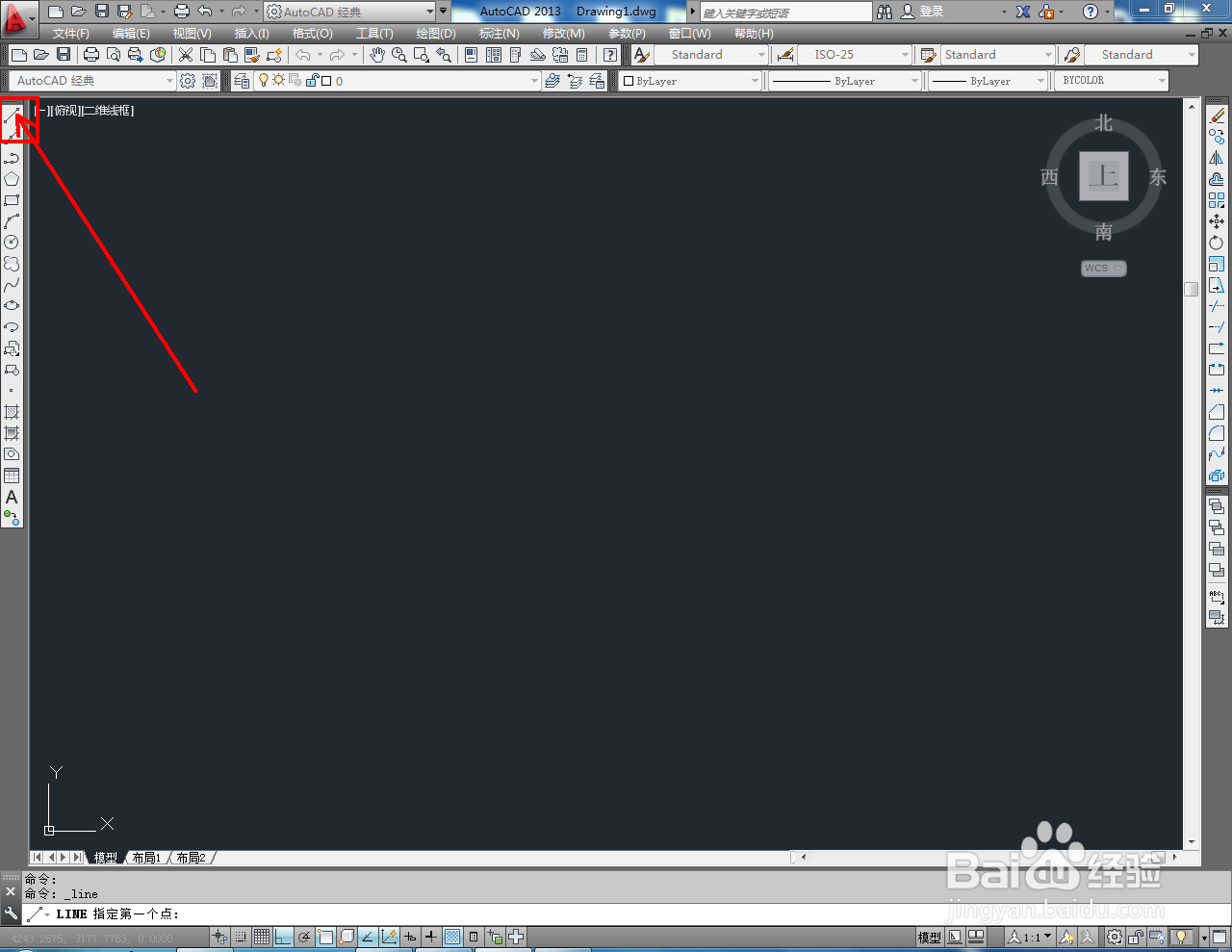

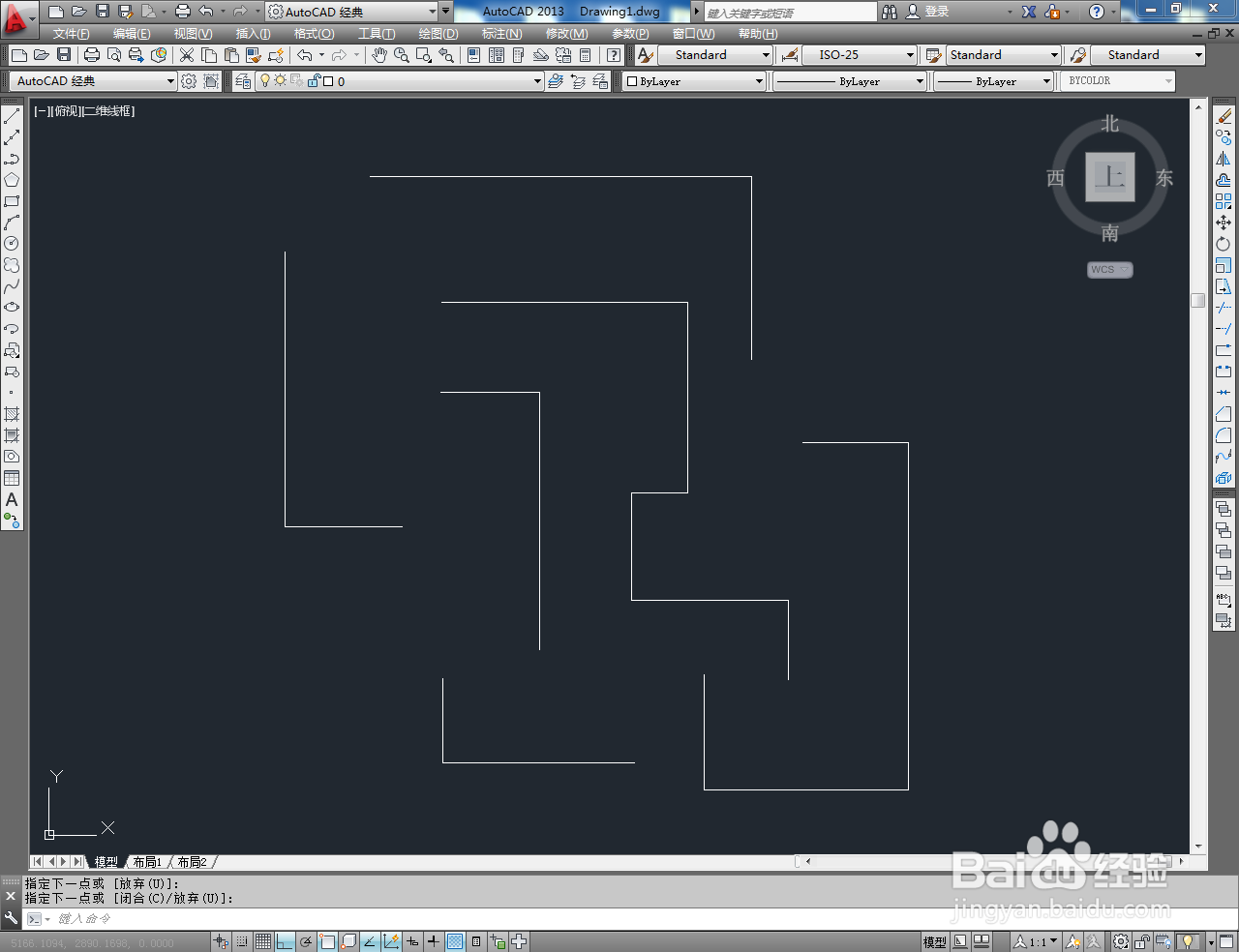
3、点击【椭圆弧工具】,蚤疣毖扒依次点击图示线段的两个端点作为椭圆定点并确定好弧线幅度后,再次点击两个端点,完成两定点间椭圆弧的制作;



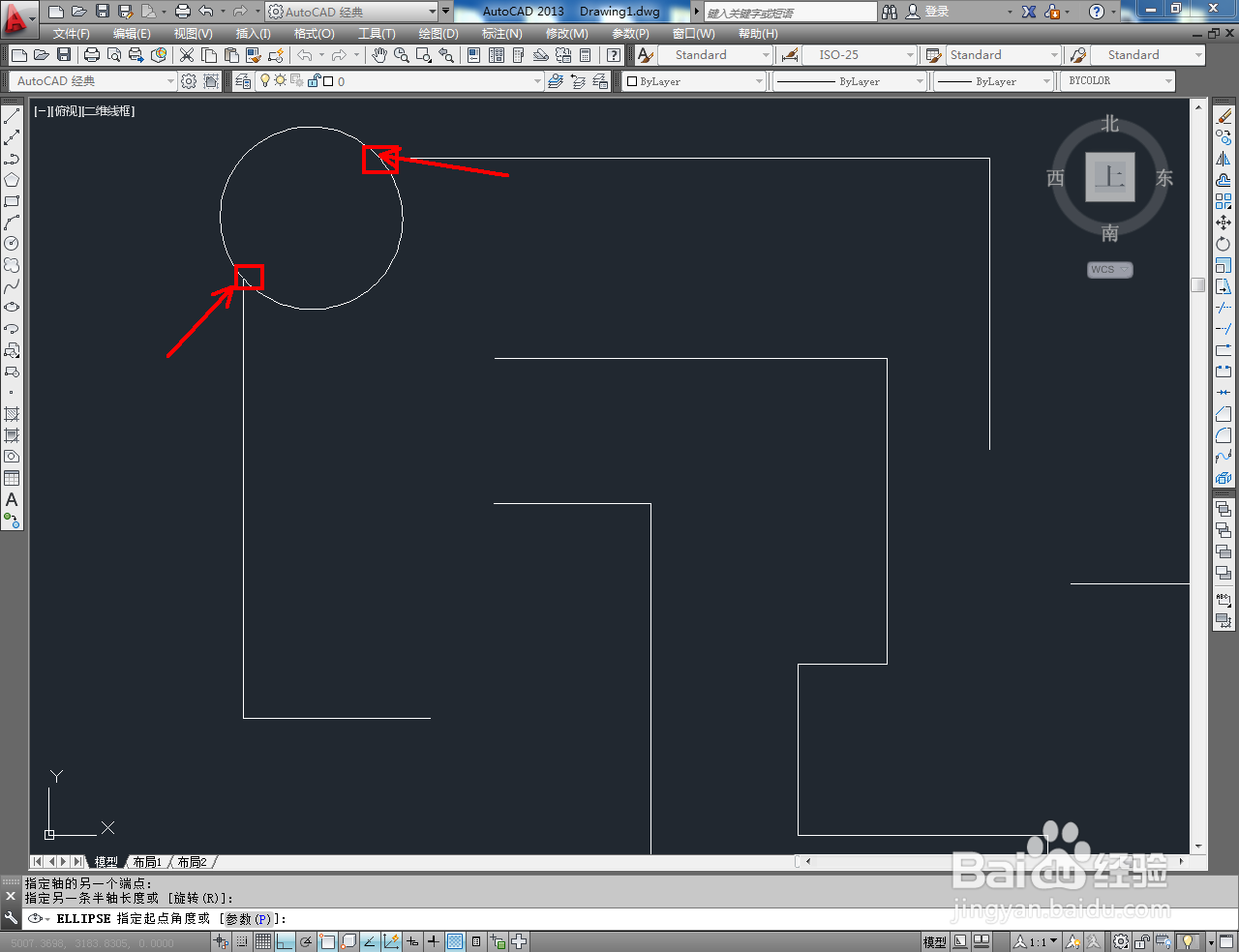
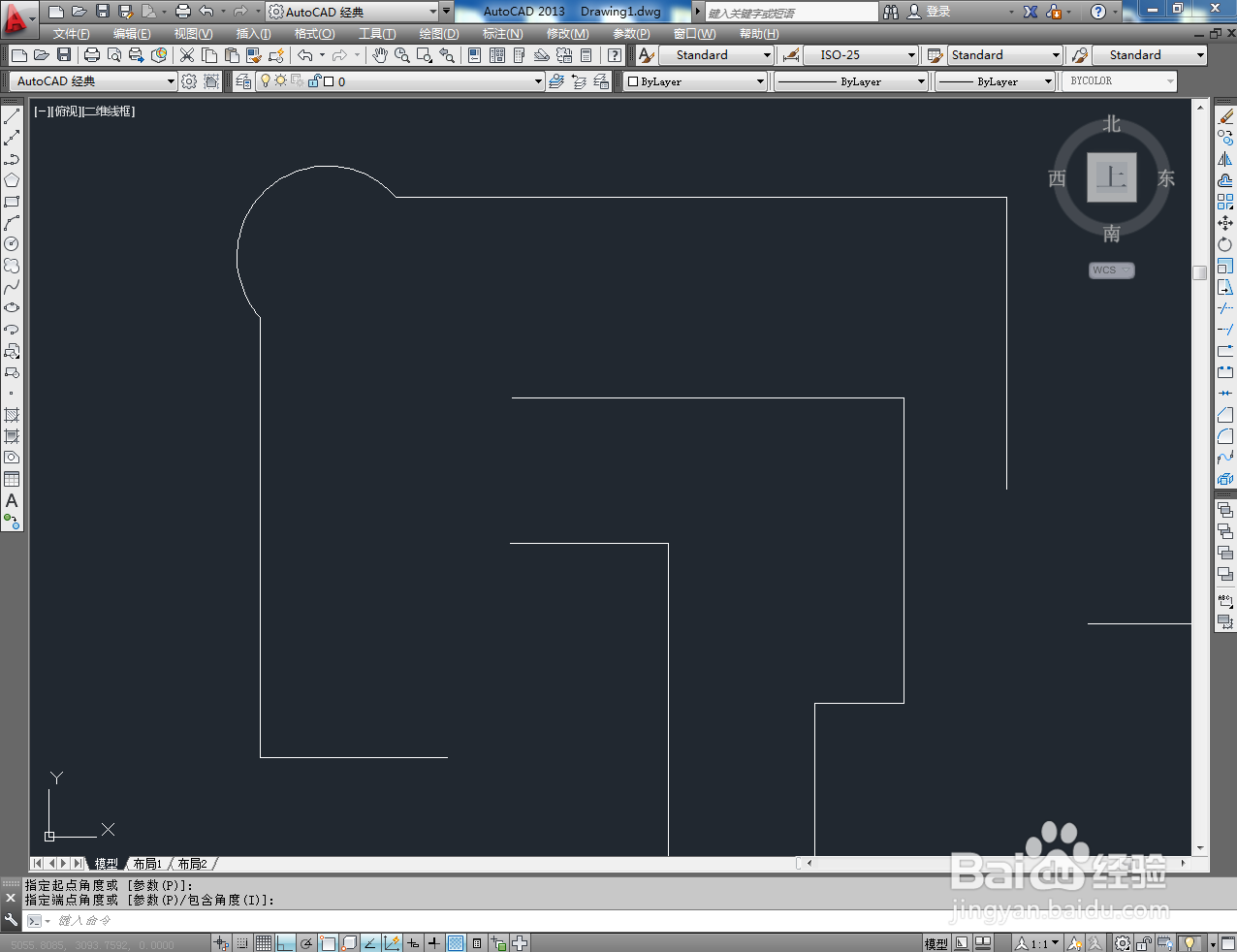
4、同样的方法,依次完成其他需要绘制椭圆弧的区域。通过对图示弧线上节点的调整,完成椭圆弧度的设置即可。以上就是关于CAD椭圆弧工具使用方法的所有介绍。